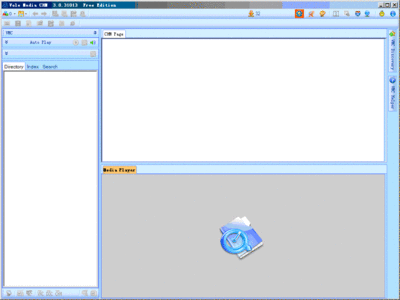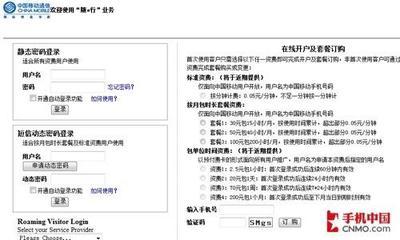CPU仪表盘相信很多人都不知道有这个东西吧,它可以实时监控CPU使用率和随机存储器的情况,用一个类似汽车仪表盘的样子显示出来很漂亮的一个功能,现在天使就图文教程告诉大家怎么打开这个好玩的东西。
cpu仪表盘是什么,怎么打开——工具/原料win7操作系统cpu仪表盘是什么,怎么打开——方法/步骤
cpu仪表盘是什么,怎么打开 1、
点击开始菜单,鼠标放在所有程序上,打开所有程序列表
cpu仪表盘是什么,怎么打开 2、
点击系统小工具库,前提是你的电脑是windows7操作系统才有哦
cpu仪表盘是什么,怎么打开 3、
这样就打开了如图所示的工具库
cpu仪表盘是什么,怎么打开_cpu仪表盘
cpu仪表盘是什么,怎么打开 4、
点击第一个图标CPU仪表盘,电脑桌面右上角就弹出如图所示仪表盘
cpu仪表盘是什么,怎么打开 5、
鼠标放在上面就会显示仪表盘所表示的参数,也可以放大缩小或者关闭仪表盘
cpu仪表盘是什么,怎么打开——对比任务管理器cpu仪表盘是什么,怎么打开 1、
我们在开始菜单上单击右键,选择启动任务管理器
cpu仪表盘是什么,怎么打开_cpu仪表盘
cpu仪表盘是什么,怎么打开 2、
在任务管理器窗口选择性能选项卡
cpu仪表盘是什么,怎么打开 3、
我们对比两个显示的CPU性能是否一致
cpu仪表盘是什么,怎么打开 4、
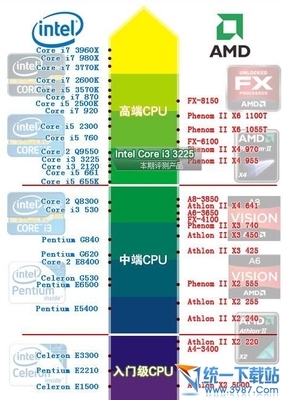
发现两个显示的结果不一致,我们一般还是以任务管理器里面的为准,比较界面漂亮的东西都是没有多少实用价值的。
cpu仪表盘是什么,怎么打开_cpu仪表盘
cpu仪表盘是什么,怎么打开——注意事项不落泪的天使1原创整理,请尊重小编的辛苦耕耘
 爱华网
爱华网